如何进行word大纲级别设置

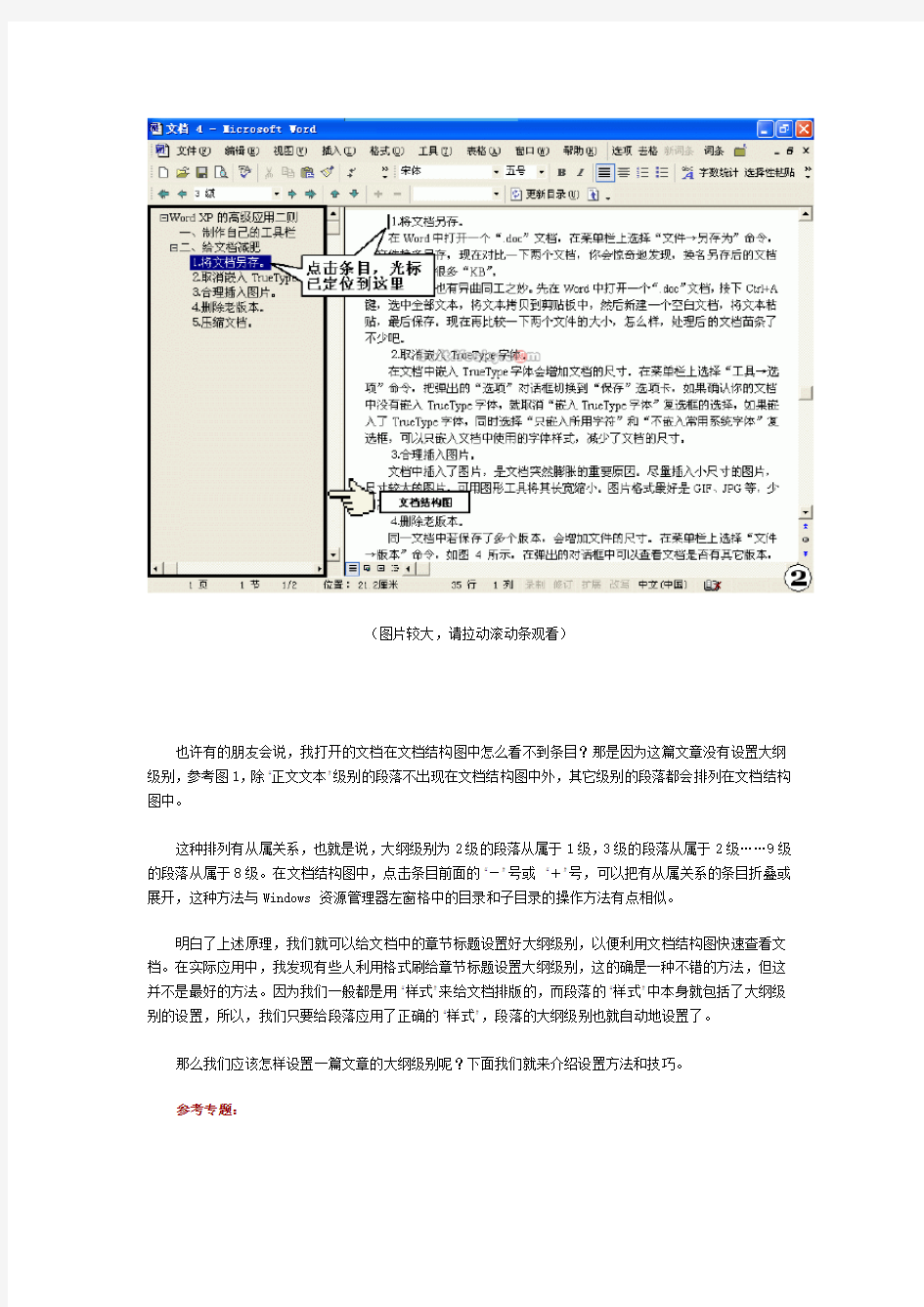
在Word中,大家对段落的对齐方式、缩进、段前、段后间距等属性都比较熟悉,但是,你是否注意到段落的另外一个非常重要的属性——大纲级别(如图1)。
实际上,段落的大纲级别在很多地方都非常有用,下面我们就来详细了解一下它的作用和应用(注意:下面的操作都是在Word XP中进行的,其他版本请参考使用)。
一、用大纲级别结合文档结构图快速定位
我们在Word中打开一篇文档,在菜单栏上选择“视图→文档结构图”(如图2),如果这篇文档已经设置好各级大纲级别,我们可以在左边的文档结构图中看见很多分好级别的目录。这时如果我们在左侧的文档结构图中点击一个条目,那么在右侧的文档中,光标就会自动定位到相应的位置。
利用文档结构图的这一功能查阅文档(特别是长文档)的时候会非常方便。
(图片较大,请拉动滚动条观看)
也许有的朋友会说,我打开的文档在文档结构图中怎么看不到条目?那是因为这篇文章没有设置大纲级别,参考图1,除“正文文本”级别的段落不出现在文档结构图中外,其它级别的段落都会排列在文档结构图中。
这种排列有从属关系,也就是说,大纲级别为2级的段落从属于1级,3级的段落从属于2级……9级的段落从属于8级。在文档结构图中,点击条目前面的“-”号或“+”号,可以把有从属关系的条目折叠或展开,这种方法与Windows资源管理器左窗格中的目录和子目录的操作方法有点相似。
明白了上述原理,我们就可以给文档中的章节标题设置好大纲级别,以便利用文档结构图快速查看文档。在实际应用中,我发现有些人利用格式刷给章节标题设置大纲级别,这的确是一种不错的方法,但这并不是最好的方法。因为我们一般都是用“样式”来给文档排版的,而段落的“样式”中本身就包括了大纲级别的设置,所以,我们只要给段落应用了正确的“样式”,段落的大纲级别也就自动地设置了。
那么我们应该怎样设置一篇文章的大纲级别呢?下面我们就来介绍设置方法和技巧。
参考专题:
Word 中的大纲级别
样式是字体
格式、段落格
式、编号等等
格式的集合,
一般应用于
整个段落。段
落格式中可
设置大纲级
别,因此样式
也是带有大
纲级别的
多级编号与大纲级别
格式--项目和编号中的多级编号与大纲级别存在对应关系,可自定义各个大纲级别的编号格式。设置多级编号有两种途径,一种是应用样式,一种是修改格式。
应用样式:在任一样式中设置编号格式为多级编号,并设置段落大纲级别。应用该样式后,该段落的编号就会与相应大纲级别的多级编号格式对应。例如多级编号中2级编号格式为(一)、(二)……,
某样式大纲级别为2级,则应用样式的段落编号格式也为(一)、(二)……
修改格式:菜单命令是格式-->项目和编号-->多级编号可自定义多级编号格式。若进入多级编号前,段落大纲级别已经设置为非正文文本,则编号格式自动对应起来。否则默认编号格式为2级。
文档结构与大纲级别
若希望查看文档结构时出现各章节的标题,则必须把标题的段落格式设置大纲级别为1级、2级、3级等等。换句话说文档结构只显示赋予了大纲级别的段落,因此并非添加了编号就能在文档结构中显示,而文档结构所能显示级别数可在自行设置。
大纲就是你写文章的提纲,比如有大标题,小标题……
不同的标题设置不同的大纲级别,大标题一般设置成一级,小标题设置二级,依次顺推,这样设置好了之后,就可以在“插入”——引用——“索引和目录”中进行选择后,插入目录里。
目录就类似于你平常看书的目录啊,这种目录不是用手打上去的,而是这样生成的,这样的页码会比较智能,如果你对文档进行修改后,页码若发生了变化,你通过更新目录变可得到正确的目录。
能明白吧?
在Word中,大家对段落的对齐方式、缩进、段前、段后间距等属性都比较熟悉,但是,你是否注意到段落的另外一个非常重要的属性——大纲级别。实际上,段落的大纲级别在很多地方都非常有用,下面我们就来详细了解一下它的作用和应用(注意:下面的操作都是在Word XP中进行的,其他版本请参考使用)。一、用大纲级别结合文档结构图快速定位我们在Word中打开一篇文档,在菜单栏上选择“视图→文档结构图”,如果这篇文档已经设置好各级大纲级别,我们可以在左边的文档结构图中看见很多分好级别的目录。这时如果我们在左侧的文档结构图中点击一个条目,那么在右侧的文档中,光标就会自动定位到相应的位置。利用文档结构图的这一功能查阅文档(特别是长文档)的时候会非常方便。也许有的朋友会说,我打开的文档在文档结构图中怎么看不到条目?那是因为这篇文章没有设置大纲级别,除“正文文本”级别的段落不出现在文档结构图中外,其它级别的段落都会排列在文档结构图中。这种排列有从属关系,也就是说,大纲级别为2级的段落从属于1级,3级的段落从属于2级……9级的段落从属于8级。在文档结构图中,点击条目前面的“-”号或“+”号,可以把有从属关系的条目折叠或展开,这种方法与Windows资源管理器左窗格中的目录和子目录的操作方法有点相似。明白了上述原理,我们就可以给文档中的章节标题设置好大纲级别,以便利用文档结构图快速查看文档。在实际应用中,我发现有些人利用格式刷给章节标题设置大纲级别,这的确是一种不错的方法,但这并不是最好的方法。因为我们一般都是用“样
式”来给文档排版的,而段落的“样式”中本身就包括了大纲级别的设置,所以,我们只要给段落应用了正确的“样式”,段落的大纲级别也就自动地设置了。那么我们应该怎样设置一篇文章的大纲级别呢?下面我们就来介绍设置方法和技巧。二、在大纲视图中设置大纲级别那么我们应该怎样设置一篇文章的大纲级别呢?
现在我们打开一篇文档,点击水平滚动条上的“大纲视图”按钮,把文档切换到大纲视图。在大纲视图中,在文档中的每一段落前面都显示有一个标记,其中小正文形的标记表示该段落的大纲级别为“正文本文”,类似“+”的标记表示该段落的大纲级别非“正文文本”。我们把光标定位在一个“+”标记的段落前,在大纲工具栏上点击“折叠”按钮,可以把从属在它下面的其它级别的段落和“正文文本”逐层折叠起来,完全折叠后,该段落的下面会出现一条类似波浪线的下划线。同样的道理,点击工具栏上的“展开”按钮,也可以把从属在该段落下面的其它段落逐层展开。在大纲视图中,除了可以使用折叠和展开的方法快速地查阅文档,我们还可以利用它重新组织文档和快速地改变段落的大纲级别。 1.重新组织文档先把段落下面的内容完全折叠起来,如图4所示,单击“将文档另存”前面的“+”标记选中这个段落,然后点击大纲工具栏上的“向下移动”按钮,这时,文档中的“将文档另存”和下面的“取消嵌入TrueType字体”就互相交换了位置。
点击大纲工具栏上的“展开”按钮,展开这两个段落下面的内容,你会惊奇地发现,下移后的“将文档另存”下面的内容还是原来的内容,原来排在“将文档另存”下面的“取消嵌入TrueType字体”中的全部内容,现在也排在了“将文档另存”的上面。利用这种方法,可以快速地重新组织文档内各部分的内容,这可比用剪切、粘贴的方法方便多了。 2.改变段落的大纲级别把光标定位在一个大纲级别为“正文文本”的段落前,在大纲工具栏上点击“提升”按钮,这个段落就和就和它的上一级段落同级了;把光标定位在一个大纲级别为1级的段落前,点击大纲工具栏上的“降低”按钮,这个段落的大纲级别就降低了一级,点击工具栏上的“降为正文”按钮,这个段落的大纲级别就变为“正文文本”了。利用这种方法,我们就不用打开对话框设置“段落”的大纲级别,非常方便。三、用大纲级别自动生成目录当我们拿到一篇文稿或一本书的时候总会先看一下它的目录,了解一下该书的大体内容。现在,如果文档已经设置好了大纲级别,就可以方便轻松地自动生成目录,步骤如下。首先我们利用上面介绍的方法调整好各段落的大纲级别,接着把光标定位到文档的最前面,然后打开“插入”菜单,选择“引用→索引和目录”命令,打开“索引和目录”对话框,切换到“目录”选项卡,在预览窗口显示的目录设置是根据“样式”和“大纲级别”进行的。点击“选项”按钮,在打开的对话框上清除“样式”复选框前面的小钩后点击“确定”,这样目录就只按大纲级别进行设置了。我们还可以给目录设置一种格式。点击“格式”下拉列表框,选择“简单”,
选中“页码右对齐”复选框,单击“制表符前导符”下拉列表框,选择圆点,最后点击“确定”,Word就在文档的最前面插入了一个目录。
办公软件提升培训大纲
Office软件培训总体大纲 重点和难点:没有概念性的知识和理论,主要是操作技能的训练,提高员工实践动手能力和应用能力。 目的要求: 1、 Office 简介 2、文字处理软件 Word (1)掌握文档的建立、编辑、格式化。 (2)掌握表格的建立、编辑、格式化。 (3)掌握图文混排包括图片插入、格式化、公式编辑器、艺术字。 (4)掌握高级排版包括长文档排版、目录生成。 3 、电子表格软件 Excel (1)掌握工作表建立、数据输入、常用函数使用、表格编辑和格式化等基本操作。 (2)掌握数据的图表化包括创建图表、图表的编辑和格式化。 (3)掌握数据管理包括数据排序、筛选、分类汇总、透视表。 4、演示文稿软件 PowerPoint (1)掌握演示文稿的建立、编辑和格式化。 (2)掌握幻灯片中插入图片、声音、超链接等。 (3)掌握设置幻灯片外观包括母版、模板、配色方案等。 (4)掌握设置幻灯片放映包括片内动画方案、片间切换效果、设置放映方式。 附:王老师发的办公软件提升具体目标 一、高效办公:EXCEL在工作中的实践技巧(初级、中级) ●培训目标:通过培训,使得相关岗位的工作人员可以独立、快速的对相 关数据进行整理、分析、进而根据需要展示成相应的结果,提升工作效 率的同时,为今后的工作提供方向指导。 ●培训对象:课程面向前后端经常使用excel分析数据的数据处理支撑人 员、班组长、店长以及新入职员工。 ●培训时间:1天。 ●授课形式:机房授课,真实案例操作老师讲授和学员实际练习有机结合, 迅速提升学员使用excel解决实际问题的能力。 ●内容大纲: 一、数据整理 1、表格规范性 2、设置单元格格式 3、冻结窗格 4、保护工作表 5、数据有效性 6、分列与组合 7、合并计算
office办公软件培训内容
Word模块主要培训内容 一、掌握计算机应用的基础知识 这些基础知识包括:计算机概述、微型计算机的硬件和软件组成、数据在计算机中的表示、数制及不同数制间数据的转换、计算机病毒与防护、计算机网络概述、多媒体基础知识及多媒体技术应用等。 二、掌握典型操作系统的常规操作和应用 目前使用的操作系统主要是Windows 2000。 常规操作包括:窗口、桌面图标、开始菜单和任务栏的操作,个性化操作环境设置(如设置桌面背景、设置屏幕保护程序、设置系统日期和时间等)。 应用能力包括:文件或文件夹的选定、创建、复制、移动、删除及重命名,文件的压缩和解压缩,文件或文件夹的搜索,磁盘的操作与管理,以及常用附件中应用程序(如计算器、画图、造字等)的使用。 三、了解目前常用的办公自动化套装软件OFFICE 2000的有关知识。使用Word进行文字处 理。操作要求:掌握文本编辑、格式设置及页面设置、掌握表格、图片和公式的应用,掌握样式和模板的概念及应用,掌握邮件合并工具的应用。 四、主要内容: 1、基础操作 Word的安装,特别是其中附件的安装,例如公式编辑器。 文字的输入(要求至少熟悉一种输入法,文字录入每分钟能达到30字;同时明白全角/半角的含义并能进行相互转换)。 文字的格式化;字体、字号、字型的设置。 段落格式的设置;段前距、段后距、行间距等。 熟悉视图的概念及使用,了解不同视图模式下切换的效果和应用场合。 插入图片和剪贴画。 插入自选图形和其他图示,以及绘制不规则图形。 使用模板和向导。 2、高级排版功能 插入特殊符号。插入常用和自定义的文本。查找和替换的高级功能。创建项目符号、编号和大纲,同时自动生成目录。使用文本框,实现图文表混排。各种格式化中的高级功能。审阅和修改文档的属性。应用超级链接。自定义操作环境。 3、文档共享 比较文档并合并。审阅批注和修订文档。接收、拒绝和追踪修订文档。文档的安全性设置。 4、文档输出 添加和配置输出设备,掌握基本输出文档命令。预览文档。输出不同类型的文档。 EXCEL模块主要培训内容 一、操作要求:掌握图表的建立、编辑与格式设置,掌握公式与函数的使用、数据清单 的排序、筛选、分类汇总及透视分析。 二、综合应用:掌握EXCEL与WORD的综合应用
如何进行word大纲级别设置
在Word中,大家对段落的对齐方式、缩进、段前、段后间距等属性都比较熟悉,但是,你是否注意到段落的另外一个非常重要的属性——大纲级别(如图1)。 实际上,段落的大纲级别在很多地方都非常有用,下面我们就来详细了解一下它的作用和应用(注意:下面的操作都是在Word XP中进行的,其他版本请参考使用)。 一、用大纲级别结合文档结构图快速定位 我们在Word中打开一篇文档,在菜单栏上选择“视图→文档结构图”(如图2),如果这篇文档已经设置好各级大纲级别,我们可以在左边的文档结构图中看见很多分好级别的目录。这时如果我们在左侧的文档结构图中点击一个条目,那么在右侧的文档中,光标就会自动定位到相应的位置。 利用文档结构图的这一功能查阅文档(特别是长文档)的时候会非常方便。
(图片较大,请拉动滚动条观看) 也许有的朋友会说,我打开的文档在文档结构图中怎么看不到条目?那是因为这篇文章没有设置大纲级别,参考图1,除“正文文本”级别的段落不出现在文档结构图中外,其它级别的段落都会排列在文档结构图中。 这种排列有从属关系,也就是说,大纲级别为2级的段落从属于1级,3级的段落从属于2级……9级的段落从属于8级。在文档结构图中,点击条目前面的“-”号或“+”号,可以把有从属关系的条目折叠或展开,这种方法与Windows资源管理器左窗格中的目录和子目录的操作方法有点相似。 明白了上述原理,我们就可以给文档中的章节标题设置好大纲级别,以便利用文档结构图快速查看文档。在实际应用中,我发现有些人利用格式刷给章节标题设置大纲级别,这的确是一种不错的方法,但这并不是最好的方法。因为我们一般都是用“样式”来给文档排版的,而段落的“样式”中本身就包括了大纲级别的设置,所以,我们只要给段落应用了正确的“样式”,段落的大纲级别也就自动地设置了。 那么我们应该怎样设置一篇文章的大纲级别呢?下面我们就来介绍设置方法和技巧。 参考专题:
(完整word版)车工培训计划和大纲
车工培训计划 1.培训目标 1.1总体目标 掌握车工基本理论知识和操作技能,熟悉制图、金属材料和热处理、公差配合与技术测量及车工工艺与技能训练的基本知识。掌握车刀的刃磨、常用量具的使用与工件测量、外圆、阶台、沟槽、螺纹、内孔等表面的加工方法和安全生产知识。 1.2理论知识培训目标 依据《车工国家职业标准》对初级车工理论知识的要求,通过培训,使培训对象掌握制图的基本知识以及投影作图、机件的表达、机械图样的组成等知识;掌握金属学的基本知识;掌握常用金属材料的牌号、性能及用途;掌握国家标准中有关极限与配合等方面的基本术语及其定义;熟悉极限与配合标准的基本规定了解常用车床的结构、性能、传动原理,并掌握使用和维护方法;熟悉安全生产和文明生产的要求。 1.3操作技能培训目标 通过培训使培训对象掌握车工基本操作,能够看懂简单的工件零件图,掌握车刀的刃磨,正确使用常用量具进行测量,能独立完成一般零件的加工;能适应企业实际工作的需要,对本工种的设备和工、夹、量、刃具及量仪合理地使用和维护,并能排除一般故障;熟悉安全生产知识,养成安全文明生产的习惯。 2、教学要求 2.1理论知识要求 2.1.1职业道德和安全文明生产知识 2.1.2机械制图 2.1.3公差配合与技术测量基础 2.1.4金属材料与热处理 2.1.5车工工艺与技能训练 2.2操作技能要求 2.2.1车刀刃磨技能训练
2.2.2车工操作技能训练 3、教学计划安排总课时: 400 理论知识授课: 200 操作技能授课: 28 操作技能训练: 172 2
车工培训大纲 1.课程任务和说明 通过培训,使培训对象掌握车工工种所需要的基本专业理论知识;了解本工种常用工、夹、量、刃具的构造;熟悉本工种常用设备的性能、结构、工作原理、以及使用、维护和调整方法。熟练掌握本工种的基本操作,能够独立上岗,完成本工种一般零件的加工;能适应企业实际工作的需要。 坚持理论与实践相结合,突出职业技能培训,注重对学员分析问题、解决问题能力的培养。体现现代科学技术的发展,与行业、企业生产实际的需求紧密结合。 2.课时分配 课时分配表 总课时数:400课时。 3.理论知识部分教学要求及内容 3.1职业道德和安全文明生产知识 3.1.1教学要求 掌握车工工种的职业道德和安全文明生产知识,掌握车工工种安全操作规程和安全操作程序。 3.1.2教学内容 (1)职业道德和职业守则 (2)安全文明生产知识 3
《安全培训内容》word版
B清洁工安全操作规范 安全事故 1、物损事故 损伤建材 ①用粗磨光布擦拭不锈钢表面; ②将黄铜错看成不锈钢,用药水研摩材料损坏; ③将透明胶贴到墙壁上,揭下时将涂料剥下; 损坏用品 ④将椅子放在玻璃茶几上,损坏玻璃; ⑤椅子没有放妥,损坏周围用品; ⑥在洗地机开关开着的状态下放底盘,损坏周围用品; ⑦吸尘器电线缠倒台灯 ⑧移动桌子时,打烂桌子上的烟灰缸; 其它 ⑨剥离作业时,浸水至电话、电脑插孔内,使电话通讯中断; ⑩操作洗地机,将冰箱、金鱼缸的电源拔下不管; 2、人身事故:由于我们的工作引发的事故中,以从楼梯上的的失足,洗地板时的跌倒事故为多。 ①剥离作业时滑倒;(立作业标示板,穿防滑鞋。) ②赤手使用强酸、强碱;(一定要戴橡皮手套。) ③酸性洗剂和漂白水混合产生有毒气体; ④由绝缘不良的洗地机产生触电; ⑤处理垃圾时,被瓶、罐的破片、刀片划伤; ⑥梯子、架子没有放稳,引起人员坠落,资材坠落。 ⑦用喷雾状清洁剂、洁亮剂时不戴口罩 第一章总则 第一条为了加强安全生产培训管理,规范安全生产培训秩序,保证安全生产培训质量,促进安全生产培训工作健康发展,根据《安全生产法》和有关法律、行政法规的规定,制定本办法。 第二条安全培训机构、生产经营单位从事安全生产培训(以下统称安全培训)活动以及安全生产监督管理部门、煤矿安全监察机构对安全培训工作实施监督管理,适用本办法。法律、行政法规和国务院另有规定的,从其规定。 第三条本办法所称安全培训是指以提高安全监管监察人员、生产经营单位从业人员和从事安全生产工作的相关人员的安全素质为目的的教育培训活动。 前款所称安全监管监察人员是指县级以上人民政府安全生产监督管理部门、各级煤矿安全监察机构从事安全监督监察、行政执法的安全生产监察员和煤矿安全监察员;生产经营单位从业人员是指生产经营单位主要负责人、安全生产管理人员、特种作业人员及其他从业人员;从事安全生产工作的相关人员是指从事安全教育培训工作的教师、危险化学品的登记人员和承担安全评价、咨询、检测、检验的人员及注册安全工程师等。 第四条安全培训工作实行统一规划、归口管理、分级实施、分类指导、教考分离的原则。
用好Word中的大纲级别
用好Word中的段落“大纲级别” 在Word中,大家对段落的对齐方式、缩进、段前、段后间距等属性都比较熟悉,但是,你是否注意到段落的另外一个非常重要的属性——大纲级别(如图1)。 实际上,段落的大纲级别在很多地方都非常有用,下面我们就来详细了解一下它的作用和应用(注意:下面的操作都是在Word XP 中进行的,其他版本请参考使用)。 一、用大纲级别结合文档结构图快速定位
我们在Word中打开一篇文档,在菜单栏上选择“视图→文档结构图”(如图2),如果这篇文档已经设置好各级大纲级别,我们可以在左边的文档结构图中看见很多分好级别的目录。这时如果我们在左侧的文档结构图中点击一个条目,那么在右侧的文档中,光标就会自动定位到相应的位置。 利用文档结构图的这一功能查阅文档(特别是长文档)的时候会非常方便。 也许有的朋友会说,我打开的文档在文档结构图中怎么看不到条目?那是因为这篇文章没有设置大纲级别,参考图1,除“正文文本”级别的段落不出现在文档结构图中外,其它级别的段落都会排列在文档结构图中。 这种排列有从属关系,也就是说,大纲级别为2级的段落从属于1级,3级的段落从属于2级……9级的段落从属于8级。在文档结构图中,点击条目前面的“-”号或“+”号,可以把有从属关系的条目折叠或展开,这种方法与Windows资源管理器左窗格中的目录和子目录的操作方法有点相似。 明白了上述原理,我们就可以给文档中的章节标题设置好大纲级别,以便利用文档结构图快速查看文档。在实际应用中,我发现有些人利用格式刷给章节标题设置大纲级别,这的确是一种不错的方法,
但这并不是最好的方法。因为我们一般都是用“样式”来给文档排版的,而段落的“样式”中本身就包括了大纲级别的设置,所以,我们只要给段落应用了正确的“样式”,段落的大纲级别也就自动地设置了。 那么我们应该怎样设置一篇文章的大纲级别呢?下面我们就来介绍设置方法和技巧 二、在大纲视图中设置大纲级别 那么我们应该怎样设置一篇文章的大纲级别呢? 现在我们打开一篇文档,点击水平滚动条上的“大纲视图”按钮,把文档切换到大纲视图。如图3所示,在大纲视图中,在文档中的每一段落前面都显示有一个标记,其中小正文形的标记表示该段落的大纲级别为“正文本文”,类似“+”的标记表示该段落的大纲级别非“正文文本”。
Excel_PPT_Word三件套培训大纲
Excel/PPT/Word三件套培训大纲 【培训对象】 对完美、高效的完成工作有积极追求,需要经常使用Excel、PowerPoint、word的各类人员,尤其是从事行政、人力资源、销售、市场营销和财务管理的人士等。 【培训方式】 讲解、现场演练、辅导 【培训收益】 通过2天的学习,重点掌握EXCEL、PPT、WORD在实际工作中的各种应用技巧,提高工作效率。 【时间安排】 【课程大纲】 第一章:玩转 EXCEL(5小时) 第一部分Excel基础:基本操作及应用,技巧和方法,提高您的兴趣 1. 表格设计的效率 快速创建和选择工作表 快速在工作簿之间复制和移动工作表 2003与2007中需要复制和移动需要注意的地方 漂亮工作表界面,让您耳目一新 2. 标示重要的、特殊的数据 根据条件标示特殊数据,及时了解财务经营状况 将工作表隔行着色,便于查看数据 根据某列是否有数据设置边框,使表格更加美观实用 应收账款、应付账款的提前提醒,做到心中有数 3. 培养兴趣Excel常用功能大联展: 快随插入行列等功能(限2007)
自定义快捷键(在2003中开发) 隔行插入功能的几种方法 让合并单元格也能筛选 如何合并单元格的文本内容(行或列) 快速填写内容 快速复制格式 4. 公式和函数基础 公式和单元格引用INDIRECT FX公示栏的使用 绝对引用和相对引用的实例结合 (99乘法表) 关于数组公式 SUMPRODUCT 实际工作中常用函数及其应用案例,及其使用中应注意的问题 5. 函数的重复使用 那些函数是常用的 逻辑函数 OR , AND 条件函数: IF 取值函数: RIGHT , LEFT , MID 日期函数: DATA , MONTH , YEAR , DAY 特殊函数: LEN , COLUMN , ROW Vlookup函数(案例:实现用编号查找对应的详细信息/对比两列数据的差异)Match函数(案例:实现多维的查找) index函数(案例:实现多维的查找) sumproduct函数(案例:实现多条件的求和)
Word基本操作大纲
Word Word是微软公司出品的office系列办公软件之一,它主要是用在办公文件排版方面,也用于其它印刷品的排版,比如宣传单,杂志等。操作简单,应用广泛。 界面 1 标题栏 2 菜单栏 3 工具栏可以自由的设置 4工作区包含标尺栏滚动条状态栏 888 基本操作 1文本的清除 Backspace 退格键删除光标左侧的内容 Delete 删除键删除光标右侧的内容 鼠标拖动选中可以一次性全部删除。 2 文本的选定 鼠标在“选定栏”左侧的空白区域,单击选行、双击选段、3击全文也可以用ctrl+a 全选。 3 撤销与恢复工具栏 快捷键ctrl+z 4 剪切与复制
Ctrl+c复制 ctrl+v 粘贴 Ctrl+x 剪切 5 查找与替换(定位光标) 编辑---查找(可以快速定位);配合替换可以快速的更改文字。 插入---书签。通过编辑的名称可以快速定位自己浏览的位置。 6 页眉页脚 视图----页眉页脚: Ctrl+回车自动下一页清除时要先清除内容再关闭页眉页脚如果取消后显示一条线:点击“视图”→“页眉和页脚”,然后光标定位在页眉中,点击“格式”→“边框和底纹”下的“边框”选项中,这时“应用范围”显示的是“文字”,将其修改为“段落”即可。 文件的操作和视图设置 1 文件---新建---空白文档跟本机模板 2 文件的保存,注意文件保存的路径、名称、格式等。模板为默认路径。 3 设置密码:工具---选项---安全性。 4 文件下拉菜单有最近使用过的文档显示。工具—选项—常规可以设置显示的数目,最多为9个。 5 视图 (1)web视图:用于网页设计一般用页面视图、即所见所得的模式,常用于办公排版。 (2)工具栏的显示隐藏:视图---工具栏---常用/格式
【免费下载】WORD大纲
《Microsoft Office WORD2003》 教学大纲 一、课程的性质和任务 本课程是计算机相关专业、文秘专业、财会专业及其它专业的一门基础专业课。通过本课程的学习,学生应了解WORD2003办公软件的有关基本知识,熟练掌握文字排版的常用命令及基本使用方法,熟练掌握图文混排的基本使用方法,应用WORD软件提供的功能进行表格制作。 二、课程的基本要求 1、掌握office的组成及各组件的功能及使用。 2、熟练掌握Word 2003的基本操作。 3、熟练掌握编辑文档格式的方法。 4、掌握“打印”对话框的使用。 5、掌握创建、应用样式模板。 6、熟悉在不同视图方式下打开文档观察具体操作任务。 7、熟练掌握表格创建的方法,掌握编辑表格的各种方法。 8、熟练实现图文混排的操作。 9、掌握公式插入、邮件合并等操作。 三、课时分配表、管路敷设技术通过管线敷设技术,不仅可以解决吊顶层配置不规范问题,而且可保障各类管路习题到位。在管路敷设过程中,要加强看护关于管路高中资料试卷连接管口处理高中资料试卷弯扁度固定盒位置保护层防腐跨接地线弯曲半径标高等,要求技术交底。管线敷设技术中包含线槽、管架等多项方式,为解决高中语文电气课件中管壁薄、接口不严等问题,合理利用管线敷设技术。线缆敷设原则:在分线盒处,当不同电压回路交叉时,应采用金属隔板进行隔开处理;同一线槽内,强电回路须同时切断习题电源,线缆敷设完毕,要进行检查和检测处理。、电气课件中调试对全部高中资料试卷电气设备,在安装过程中以及安装结束后进行高中资料试卷调整试验;通电检查所有设备高中资料试卷相互作用与相互关系,根据生产工艺高中资料试卷要求,对电气设备进行空载与带负荷下高中资料试卷调控试验;对设备进行调整使其在正常工况下与过度工作下都可以正常工作;对于继电保护进行整核对定值,审核与校对图纸,编写复杂设备与装置高中资料试卷调试方案,编写重要设备高中资料试卷试验方案以及系统启动方案;对整套启动过程中高中资料试卷电气设备进行调试工作并且进行过关运行高中资料试卷技术指导。对于调试过程中高中资料试卷技术问题,作为调试人员,需要在事前掌握图纸资料、设备制造厂家出具高中资料试卷试验报告与相关技术资料,并且了解现场设备高中资料试卷布置情况与有关高中资料试卷电气系统接线等情况,然后根据规范与规程规定,制定设备调试高中资料试卷方案。、电气设备调试高中资料试卷技术电力保护装置调试技术,电力保护高中资料试卷配置技术是指机组在进行继电保护高中资料试卷总体配置时,需要在最大限度内来确保机组高中资料试卷安全,并且尽可能地缩小故障高中资料试卷破坏范围,或者对某些异常高中资料试卷工况进行自动处理,尤其要避免错误高中资料试卷保护装置动作,并且拒绝动作,来避免不必要高中资料试卷突然停机。因此,电力高中资料试卷保护装置调试技术,要求电力保护装置做到准确灵活。对于差动保护装置高中资料试卷调试技术是指发电机一变压器组在发生内部故障时,需要进行外部电源高中资料试卷切除从而采用高中资料试卷主要保护装置。
使用word大纲视图
使用word大纲视图 对于一篇比较长的文档,详细地阅读它并弄清楚它的结构内容是一件比较困难的事。使用大纲视图可以迅速了解文档的结构和内容梗概。因为大纲视图可以清晰地显示文档的结构,如图6-8 所示。其中,文档标题和正文文字被分级显示出来,根据需要,一部分的标题和正文可以被暂时隐藏起来,以突出文档的总体结构。可以通过文档视图来浏览这个文档以把握文档的总体结构,然后再详细了解文档的各部分。 用户在创作一篇文档时,可以先在大纲视图中列出它的提纲和各级标题,然后再根据提纲逐步充实文档的内容。在大纲视图中,在每个标题的左边都显示了一个符号。表示带有下一级标题(包括子标题和正文)。表示不带有下一级标题。 正文是大纲中除标题以外的任何段落文字。在大纲视图中,段落左边的小方框,表示该段落为正文。正文可以看成是最低一级的标题。 要显示文档的大纲,首先切换到大纲视图。单击【视图】菜单中的【大纲】菜单项,或者单击水平滚动条中的【大纲视图】按钮,可以切换到大纲视图。 6.2.1 在大纲视图中组织文档 有两种方法可以组织文档大纲: (1)使用大纲视图中输入标题的方法组织文档,在重新组织标题和子标题时,Word 会自动为标题设置内置标题样式。可以将该文档大纲折叠,以便只显示需要查看的标题。 (2)在大纲样式编号列表中输入标题和子标题。文字必须设置为内置标题样式。为各个标题指定大纲级别。由此建立分层结构的文档,然后可以在大纲视图或文档结构图中编辑该文档。这样可以不改变文字的显示方式。 6.2.1.1 用输入标题的方式组织大纲 使用大纲视图组织新文档的过程是先输入文档的各级标题,在建立合适的文档组织结构后,再添加详细的正文即可完成文档的编辑。具体的操作步骤如下: (1)建立新的文档,并切换到大纲视图中。
办公软件技能培训教学大纲
办公软件技能培训教学大 纲 Prepared on 24 November 2020
计算机办公软件应用技能培训大纲 一、培训目标 通过培训,使培训对象熟练掌握应用键盘输入中英文,掌握Window操作系统的基础知识和基本技能、全面掌握Office xp软件的操作技能。并能从事办公室文员文秘等办公室的资料文档整理工作。 理论知识与技能操作培训目标具体如下: 1.理论知识培训目标: (1)掌握计算机常用外部设备的基本知识 (2)掌握键盘、鼠标基本操作键的功能 (3)掌握文件、文件夹的概念 (4)掌握文件命名的基本规则、文件的常见类型 (5)Word窗口下工具栏、主要菜单的功能和使用 (6)Excel的基本功能、工作薄(工作薄文件.xls)、工作表(工作表标签)、单元 格和区域的概念 (7)掌握搜索引擎的作用 2.操作技能培训目标 (1)熟练掌握Windows操作系统资源管理器的基本使用;相关属性的基本设置、文 件及文件夹管理和控制面板中的常规操作 (2)熟练掌握键盘指法,中英文的录入 (3)熟练掌握文档编辑,排版,表格与公式的制作;掌握图文混排技巧 (4)熟练掌握工作表的编辑和格式化;公式与函数的基本使用;各种图表的操作应 用;数据清单的使用与管理
(5)熟练掌握创建和保存演示文稿,幻灯片的文本格式设置和编辑排版,熟练插入 图片、艺术字、声音及图表和表格,进行幻灯片的打包和放映。 (6)熟练掌握浏览Internet的基本方法、网页的保存与收藏、Internet Explorer的设 置、搜索引擎的使用Word、Excel两个模块的操作技能及Internet的应用 二、培训中应注意的问题 1、建议培训对象的文化程序为初中结业或相当于初中毕业,有一定文化基 础,对计算机感兴趣的学员。 2、采用多媒体教学手段,利用课件、多媒体设备时行实操演示,实例讲 解。 3、利用“任务式驱动”的教法方法,进行案例教学。 4、办公软件应用,重点是让学员掌握。 三、培训课时安排 总学时:223课时 理论知识课时:27课时 操作技能课时:191课时 机动课时:5课时 具体培训课时分配见下表: 培训课时分配表
办公软件提升培训大纲.
Office软件培训总体大纲 重点和难点:没有概念性的知识和理论,主要是操作技能的训练,提高员工实践动手能力和应用能力。 目的要求: 1、 Office 简介 2、文字处理软件 Word (1掌握文档的建立、编辑、格式化。 (2掌握表格的建立、编辑、格式化。 (3掌握图文混排包括图片插入、格式化、公式编辑器、艺术字。 (4掌握高级排版包括长文档排版、目录生成。 3 、电子表格软件 Excel (1掌握工作表建立、数据输入、常用函数使用、表格编辑和格式化等 基本操作。 (2掌握数据的图表化包括创建图表、图表的编辑和格式化。 (3掌握数据管理包括数据排序、筛选、分类汇总、透视表。 4、演示文稿软件 PowerPoint (1掌握演示文稿的建立、编辑和格式化。 (2掌握幻灯片中插入图片、声音、超链接等。 (3掌握设置幻灯片外观包括母版、模板、配色方案等。
(4掌握设置幻灯片放映包括片内动画方案、片间切换效果、设置放映方式。 附:王老师发的办公软件提升具体目标 一、高效办公:EXCEL在工作中的实践技巧(初级、中级 ●培训目标:通过培训,使得相关岗位的工作人员可以独立、快速的对相关数据进行整理、分析、进而根据需要展示成相应的结果,提升工作效率的同时,为今后的工作提供方向指导。 ●培训对象:课程面向前后端经常使用excel分析数据的数据处理支撑人员、班组长、店长以及新入职员工。 ●培训时间:1天。 ●授课形式:机房授课,真实案例操作老师讲授和学员实际练习有机结合, 迅速提升学员使用excel解决实际问题的能力。 ●内容大纲: 一、数据整理 1、表格规范性 2、设置单元格格式 3、冻结窗格 4、保护工作表 5、数据有效性
office办公软件培训内容
Word 模块主要培训内容 一、掌握计算机应用的基础知识这些基础知识包括:计算机概述、微型计算机的硬件和软件组 成、数据在计算机中的表示、数制及不同数制间数据的转换、计算机病毒与防护、计算机网络概述、多媒体基础知识及多媒体技术应用等。 二、掌握典型操作系统的常规操作和应用目前使用的操作系统主要是Windows 2000 。常规操作 包括:窗口、桌面图标、开始菜单和任务栏的操作,个性化操作环境设置(如设置桌面背景、设置屏幕保护程序、设置系统日期和时间等)。应用能力包括:文件或文件夹的选定、创建、复制、移动、删除及重命名,文件的压缩和解压缩,文件或文件夹的搜索,磁盘的操作与管理,以及常用附件中应用程序(如计算器、画图、造字等)的使用。 三、了解目前常用的办公自动化套装软件OFFICE 2000 的有关知识。使用Word 进行文字处理。 操作要求:掌握文本编辑、格式设置及页面设置、掌握表格、图片和公式的应用,掌握样式和模板的概念及应用,掌握邮件合并工具的应用。 四、主要内容: 1、基础操作 Word 的安装,特别是其中附件的安装,例如公式编辑器。文字的输入(要求至少熟悉一种输入法,文字录入每分钟能达到30 字;同时明白全角/半角的含义并能进行相互转换)。 文字的格式化;字体、字号、字型的设置。段落格式的设置;段前距、段后距、行间距等。熟悉视图的概念及使用,了解不同视图模式下切换的效果和应用场合。 插入图片和剪贴画。插入自选图形和其他图示,以及绘制不规则图形。 使用模板和向导。 2、高级排版功能插入特殊符号。插入常用和自定义的文本。查找和替换的高级功能。创建项目 符号、编号和大纲,同时自动生成目录。使用文本框,实现图文表混排。各种格式化中的高级功能。审阅和修改文档的属性。应用超级链接。自定义操作环境。 3、文档共享比较文档并合并。审阅批注和修订文档。接收、拒绝和追踪修订文档。文档的安全 性设置。 4、文档输出添加和配置输出设备,掌握基本输出文档命令。预览文档。输出不同类型的文档。 EXCEL 模块主要培训内容 一、操作要求:掌握图表的建立、编辑与格式设置,掌握公式与函数的使用、数据清单的排序、 筛选、分类汇总及透视分析。 二、综合应用:掌握EXCEL 与WORD 的综合应用 主要内容 1、概论 安装Excel 系统所需的硬件配置和软件环境。 Excel 的基本术语和用户界面(工具栏、工具选项板、状态栏、命令行等)、熟悉菜单的使用(下拉菜单、快捷菜单等)。 电子表格的新建、打开与保存。 工作空间及多表格处理环境。公式和函数的基本概念以及运算法则。 在线帮助和实时助手的使用。 2、基础操作
完整word版项目管理师培训大纲
项目管理师培训大纲 一、课程目标 1、系统学习现代项目管理的知识体系和思维方法,树立项目管理理念; 2、重点掌握项目管理中目标、进度、成本、风险的控制和管理方法,并能在工作中加以实践应用; 3、3、通过案例实践参与了解项目管理的过程,掌握项目管理的控制和决策点;、组建和管理项目团队的方法,提高项目团队协作精神与 组织意识。、告诉你如何更有效地管理项目,掌握项目的风险管理和 整体管理方法。、企业项目管理综合应用辅导:通过企业项目工作分析,指导人员对现有项目66管理流程进行梳理优、提高企业项目化 管理能力,推动企业项目管理管理体系的形成。二、课程大第一部分:项目与项目管理 1、认识项目 2、①项目的概念和特点、②项目与 日常运营的区分3 ③项目运行的生命周期④项目成功的定义和约束:成功三要素与三重约束 2、项目管理框架①项目管理的定义②项目管理的发展和应用实践 5大过程组③项目管理的过程:④项目管理管什么:九大知识领域(以案例说明)精心整理. ⑤项目管理最佳流程实践:计划、执行、控制 3、课堂研讨及实战演练:
①典型案例中的项目的生命周期划分 ②项目各实施阶段控制与决策点评估 ③需要项目的六个理由 第二部分:项目的启动 、项目启动工作流①项目启动阶段主要工②项目选择与决③项目干系人及需求管④定义项目成果与项目目⑤项目启动准备阶段的管理要项目管理的标准和规⑥项目章- 2、项目经理选择及团队组建①项目经理的选择②项目经理的职责和素质要求③项目团队组建及规则第三部分:项目的规划案例背景介绍:介绍用以贯穿始终的案例项目的背景、任务等、项目范围管理1 ①有效的项目范围管理②项目目标与目标分解WBS 、、、、③企业项目管理工具应用:PBSOBSRBSCBS精心整理. ④有效的项目工作分解工具:WBS分解的方法运用、流程及实例 ⑤项目工作描述与责任分配矩阵RAM ⑥有效地控制项目目标:里程碑计划 2、实战演练 ①现场研讨:确立案例企业项目的里程碑计划 ②小组实战演练:案例项目工作分解WBS结构图 ③小组实战演练:建立案例项目的项目责任分配矩、项目计划编制①项目计划编制管理的标准流②项目时间管理工具:项目进度表、网络图、甘特图技术运③建立任务之间的有效逻辑关④任务工期估算:影
在Word2003中使用大纲视图和文档结构图
在Word2003中使用大纲视图和文档结构图 在Word2003中,通过在大纲视图中为Word文档设置大纲级别,就可以使用“文档结构图”快速查看Word长文档,从而提高查看Word长文档的效率。 1.在大纲视图中设置大纲级别 设置Word大纲级别需要在Word大纲视图中进行,操作步骤如下所述: 第1步,打开Word文档,在菜单栏依次单击“视图”→“大纲”菜单命令,切换到大纲视图。 第2步,在Word大纲视图中,每一个段落前面都显示有一个标记,其中小正文形的标记表示该段落的大纲级别为“正文文本”。在未设置大纲级别的前提下,所有段落的大纲级别一般都是正文文本。将光标定位到标题处,然后在“大纲”工具栏的“大纲级别”下拉菜单中选中想要设置的大纲级别(如1级),如图2008071701所示。 图2008071701 选择大纲级别 第3步,重复上述步骤,按照实际需要将所有的标题设置为合适的大纲级别。单击“大纲”工具栏中的“展开”和“折叠”按钮可以显示或隐藏相应级别下一级的内容,如图2008071702所示。
图2008071702 单击“展开”和“折叠”按钮 2.使用“文档结构图”查看Word文档 在Word文档中设置大纲级别后,即可通过“文档结构图”快速查看Word长文档,操作步骤如下所述: 第1步,打开Word文档窗口,在菜单栏依次单击“视图”→“页面”菜单命令,将Word文档视图切换到默认的页面视图。 第2步,在Word菜单栏依次单击“视图”→“文档结构图”菜单命令,在Word 文档窗口左侧会打开类似于目录性质的文档结构图。用鼠标单击标题,则Word 文档主窗口会自动跳到标题对应的Word正文位置,如图2008071703所示。
MEP-培训大纲word版本
Revit MEP基本功能培训 IM的介绍及其Revit MEP界面的介绍 1、BIM 的概念 2、界面介绍 ①MEP 界面(工具命令区项目浏览器属性栏选项栏快速访问工具栏工具面板状态栏视图控制栏) ②revit 中的基本概念(BIM 项目rvt 项目样板rte 族rfa 族样板rft 参数化) ③revit 中的基本操作(视图控制操作、视图显示控制、基本编辑操作、参数化修改、快捷键) 3、环境设置基本绘图环境设置环境设置:保存提醒、样板路径设定、硬件加速、快捷键、临时尺寸大小、常用打开位置及备份数量设定 基本绘图:图形背景设置、、捕捉设置、临时标注设置、对象样式设置、线宽设置、线型设置、线样式设置 常用命令:切换三维视图、构建过滤器、视图可见性、窗口平铺、常用修改 二、项目准备 1、轴网、标高 ①创建标高绘制标高、拾取标高、阵列标高、复制标高 ②编辑标高层高调整、表头位置调整、隐藏/ 显示标高、标高偏移、影响范围 ③创建轴网绘制轴网、拾取轴网、复制轴网、阵列轴网 ④编辑轴网 开间、进深尺寸调整标头位置调整隐藏/ 显示标头标头偏移影响范围 ⑤创建平面视图及复制平面视图 2、项目设置项目信息、项目参数、项目单位、文字、标记、尺寸标注、对象样式 三、给排水的基本功能 1、管道功能 ①管道设计参数管道尺寸、管道类型、流体设计参数 ②管道绘制管道占位符、管道占位符与管道的转换、基本管道绘制(绘制几种方式、选择管道类型、选择管道尺寸、指定管道偏移、指定管道放置方式—水平垂直对正水平偏移)、坡度设置(设置坡度标准、直接绘制坡度、编辑管道坡度三种方法)、平行管道、软管绘制、隔热层、布管线路配置、管道显示、标注 2、管件、管道附件及设备的放置 ①管件管件的绘制、属性、修改替换、管件族的载入、弯头三通四通直接的转换、简单介绍下系统自带管件族库、布管线路配置(2013 版) ②管道附件管道附件的插入、属性、修改替换、管件附件族的载入、介绍系统自带管道附件族库 3、卫浴装置和喷头(洗脸盆、大便器、小便器、浴缸、消火栓各举一例)卫浴装置 和喷头的放置及与管道的连接(两种方式) 4、建筑给排水系统
(完整word版)年度培训计划的方案
年度培训计划编制实施方案 编制:办公室 审核: 批准:
目录 一、2011年度培训总体思路 二、2011年度培训计划标志原则 三、员工培训群体划分 四、组织机构设置 五、年度培训计划编制工作流程 六、工作推进计划 七、相关工作说明与要求 八、费用预算 九、附件
根据公司业务发展需要及公司质量管理体系的相关要求,切实做好2011年的员工培训与开发工作,不断提升员工的岗位胜任能力,促进和保障公司各项业务年度战略目标的实现的需要,特对2011年员工培训与开发工作进行统一安排,请各部门认真配合做好2011年培训计划编制的各项工作。 一、2011年度培训总体思路 以“快乐、学习、共享、成长”作为威德公司2011年度员工培训与开发的基本策略,以“职位要求”和“员工发展”为中心,以新颖适用的培训内容、实战贴切的业务案例、灵活多样的培训方式、严格规范的培训过程管理,对员工进行知识、技能、意愿、观念、心理五个层次的培训与培养,从管理层、技术层、作业层、营销层四个层面,培养员工接受与理解任务的能力、独立完成业务工作的能力、团队协作的能力、持续改善的能力、总结与提高的能力、领导与组织团队的能力,建立起一支爱岗敬业、训练有素、专业配套、结构合理、梯次发展、能适应和满足威德公司发展战略需要的员工队伍,进一步提高员工综合素质与专业技能操作水平,提高公司的人力资源核心竞争力,为2011年度公司各项经营指标的实现提供人才智力支持。 二、2011年度培训计划编制原则 1、年度培训计划要与公司业务发展方向、年度经营目标保持一致,“以市场为导向,以顾客为关注焦点”,战略导向; 2、年度培训计划的编制要与公司发展实力、经济基础相结合,急用先学,量力而行; 3、年度培训计划的编制要与公司各业务生产经营状况相结合,缺什么补什么,势时而动; 4、年度培训计划的编制要与公司人力资源结构及其优化调整趋势相结合,方向明确; 5、年度培训计划的编制要与公司各支队伍的系统性培养相结合,有效进行员工群体分层分类划分,全员培训与重点培养相结合,提高培训内容的针对性; 6、年度培训计划的编制要与公司的人才引进工作相结合,内部培训与外部招聘相结合; 7、年度培训计划的编制要与员工自己的个人素质、潜力、职业发展规划相结合; 8、年度培训计划的编制要坚持理论与实践相结合、组织培训与自我学习相结合的原则,采用多种多样、适用的培训与学习方式。 9、年度培训计划的编制要以部门业务职责为依据,除要对本部门员工进行培训规划外,同时要对业务范围公司其他相关人员的培训做出规划。
使用WORD大纲视图建立与编辑大文档
使用WORD大纲视图建立与编辑大文档 对于一篇比较长的文档,详细地阅读弄清它的结构并编辑它的内容是一件比较困难的事。使用大纲视图可以迅速了解文档的结构和内容梗概。方便地进行定位,因为大纲视图可以清晰地显示文档的结构。在大纲视图中,文档标题和正文文字能够被分级显示出来,根据需要,一部分的标题和正文可以被暂时隐藏起来,以突出文档的总体结构。通过浏览文档视图可以方便的把握文档的总体结构。 1、什么是大纲文档 创作一篇文档时,可以先在大纲视图中列出它的提纲和各级标题,然后再根据提纲逐步充实文档的内容。在大纲视图中,每个标题的左边都显示了一个符号。 表示带有下一级标题(包括子标题和正文)。表示不带有下一级标题。 在WORD中单击大纲视图按钮就可以进入大纲视图编辑状态。 这时单击“文档结构图”按钮可以进入文档结构图状态,在这个状态下可以方便地看到整个文档的结构。如果使用了大纲结构,就可以轻松地在文档之中跳转。 正文是大纲中除标题以外的任何段落文字。在大纲视图中,段落左边的小方框 ,表示该段落为正文。正文可以看成是最低一级的标题。 要显示文档的大纲,首先切换到大纲视图。单击【视图】菜单中的【大纲】菜单项,或者单击水平滚动条中的【大纲视图】按钮,可以切换到大纲视图。 2、在大纲视图中组织编辑文档 有两种方法可以组织文档大纲: 用输入标题的方式组织大纲:使用大纲视图组织新文档的过程是先输入文档的各级标题,在建立合适的文档组织结构后,再添加详细的正文即可完成文档的编辑。
具体的操作步骤如下: (1)建立新文档,切换到大纲视图中。 (2)输入各个标题,刚输入的标题Word 会自动设为内置标题样式“标题1”。输入完毕后,按Enter 键可以输入下一个标题。 (3)如果将标题指定到别的级别并设置相应的标题样式,可以利用【大纲】工具栏中的升降级按钮。也可以利用拖动标题前面的符号或的方法来实现:如果想将标题级别降至较低级别,向右拖动符号;如果想将标题升级至较高级别,请向左拖动符号。 (4)在建立满意的文档组织结构后,切换到普通视图或页面视图以添加详细的正文内容。 如果向上或向下拖动符号,可以实现文档内容的移动,且该标题的从属标题和文字将也随之移动。也可以单击工具栏中的【上移】或【下移】按钮,把光标所在的段落标题上移或下移一个位置。 为段落指定大纲级别:对于已经输入好的文档,我们可以将它重新设置为大纲文档,为文档中的段落指定大纲级别。 具体操作步骤如下: (1)在普通视图中或页面视图中,选定想要设置大纲级别的段落,注意这些段落应该是正文文字级别,如果是标题级别,要先将其降为正文,再为其指定大纲级别。 (2)单击【格式】菜单中的【段落】菜单项,在弹出的【段落】对话框中选择【缩进和间距】选项卡。 (3)在【大纲级别】的下拉式列表框中,选择所需的级别。 (4)单击【确定】按钮即可。
(完整word版)最新公司培训计划方案(完整版)
******股份有限公司2016年度公司培训计划方案 批准: 审核: 编制: 二〇一六年二月一日
目录 第一部分公司2014年培训计划说明---------------------------------------- 1.1、公司现状分析------------------------------------------------------- 第二部分公司2014年培训工作重点---------------------------------------- 第三部分公司培训管理实施流程------------------------------------------- 3.1、培训目的------------------------------------------------------------ 3.2、培训原则------------------------------------------------------------- 3.3、培训职责------------------------------------------------------------- 3.4、培训计划的制定------------------------------------------------------- 3.5、培训的实施----------------------------------------------------------- 3.6、培训效果评估--------------------------------------------------------- 3.7、培训风险管理--------------------------------------------------------- 3.8、培训档案的管理------------------------------------------------------- 第四部分公司2014年度培训课程计划--------------------------------------- 4.1、《2014年员工入司培训课程计划》---------------------------------------- 4.2、《2014年职能人员素质与技能提升培训课程计划》------------------------- 4.3、《2014年中高层管理人员培训课程计划》--------------------------------- 第五部分培训用费预算--------------------------------------------------- 第六部分相关附件------------------------------------------------------- 附件一《公司员工培训签到表》--------------------------------------------- 附件二《员工培训考核成绩表》--------------------------------------------- 附件三《内部培训效果评估表》--------------------------------------------- 附件四《培训训后总结检讨报告》------------------------------------------- 附件五《员工外派培训申请表》--------------------------------------------- 附件六《培训预算与执行情况列表》----------------------------------------- 附件七《外派培训协议书》------------------------------------------------- 第一部分培训计划说明公司现状分析
